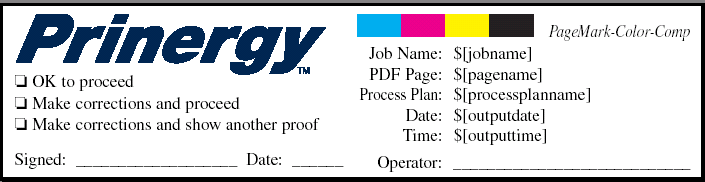Cette rubrique d'aide explique certains de concepts clés relatifs à la définition d'une mise en page et au contrôle de l'alignement des pages par rapport au support. La mise en page se rapport à la manière dont les pages et les repères sont positionnés sur la feuille de presse. Dans la section Mise en page, il existe un certain nombre de paramètres qui influent sur le positionnement des pages dans la mise en page. Cette rubrique est axée sur quelques paramètres, notamment les marges extérieures et intérieures.
| Anchor |
|---|
| Bookmark540_concept3379__section_CBCAD99 |
|---|
| Bookmark540_concept3379__section_CBCAD99 |
|---|
|
Définition du support
Dans le modèle de processus Sortie à partir de PDF, cette rubrique suppose que vous sélectionnez Feuille prédécoupée dans la liste Format de la section Mise en page pour calculer le positionnement de la page. Vous devez également spécifier le format du support.
| Anchor |
|---|
| Bookmark540_concept3379__section_A790D5A |
|---|
| Bookmark540_concept3379__section_A790D5A |
|---|
|
Configuration du positionnement de la page (ou définition de la mise en page)
Utilisez des marges pour les zones qui ne doivent pas être utilisées lors de la spécification des épreuves mises à l'échelle. Les marges sont ajoutées au bord de la mise en page. Dans l'unité de mesure sélectionnée, spécifiez les marges gauche, droite, inférieure et supérieure non imprimables appropriées pour le périphérique de sortie et le support.
Dans l'unité de mesure sélectionnée, utilisez les marges intérieures horizontales et verticales pour déterminer la distance entre les pages. Si vous activez la case à cocher Réduire les doubles coupes si nécessaire, spécifiez une taille minimale pour la marge intérieure ainsi que la taille normale dans les champs adjacents. Si les pages sont réparties automatiquement sur une feuille, spécifiez uniquement la taille de marge intérieure minimale.***
| Anchor |
|---|
| Bookmark540_concept3379__fig_F240673D283 |
|---|
| Bookmark540_concept3379__fig_F240673D283 |
|---|
|
| Anchor |
|---|
| Bookmark540_concept3379__image_CA2FCDF5D |
|---|
| Bookmark540_concept3379__image_CA2FCDF5D |
|---|
|

Dans le modèle de processus Sortie à partir de PDF, dans la zone Repères de la section Mise en page, définissez vos marges extérieures à l'aide de l'option Marge supplémentaire pour les repères et le fond perdu. Pour définir les marges intérieures, utilisez les champs Largeur des doubles coupes verticales et Hauteur des doubles coupes horizontales dans la section Positionnement.
| Anchor |
|---|
| Bookmark540_concept3379__section_E05F285 |
|---|
| Bookmark540_concept3379__section_E05F285 |
|---|
|
Définition des repères de page, de feuille et de fond perdu
Un repère de page contient des informations spécifiques à une page. Chaque page en reçoit un. Reportez-vous à l'exemple suivant.
| Anchor |
|---|
| Bookmark540_concept3379__fig_2C0FBDEA732 |
|---|
| Bookmark540_concept3379__fig_2C0FBDEA732 |
|---|
|
| Anchor |
|---|
| Bookmark540_concept3379__image_2498D571D |
|---|
| Bookmark540_concept3379__image_2498D571D |
|---|
|
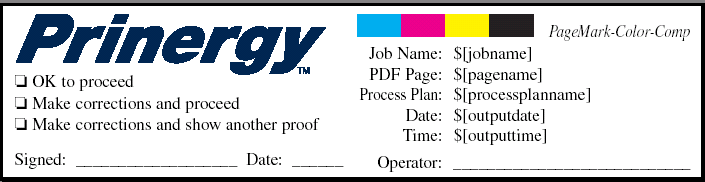
En revanche, un repère de feuille contient des informations relatives à la feuille entière. Il sera positionné sur la feuille une seule fois. Pour trouver l'emplacement d'un fichier PDF contenant des repères de page ou de feuille, dans la section Repères, cliquez sur le bouton Parcourir adjacent aux champs Repères de feuille et Repères de page.
Un fond perdu est une quantité supplémentaire d'images imprimées qui s'étend au-delà de l'extrémité de rognage de la feuille ou de la page. À l'aide des champs Fond perdu pour les pages, vous pouvez établir une ligne de fond perdu pour les pages PDF dans la mise en page.
| Anchor |
|---|
| Bookmark540_concept3379__section_94C8808 |
|---|
| Bookmark540_concept3379__section_94C8808 |
|---|
|
Configuration du positionnement
Un concept clé à retenir lors de l'alignement d'une mise en page est que les éléments se déplacent alors que le support reste stationnaire.
Dans la section Mise en page - Positionnement, vous pouvez sélectionner Gauche, Droite et Centre dans la liste Alignement horizontal et Haut, Bas et Centre dans la liste Alignement vertical. Le diagramme suivant illustre la manière dont ces paramètres affectent la sortie.
| Anchor |
|---|
| Bookmark540_concept3379__fig_50D4EF35B52 |
|---|
| Bookmark540_concept3379__fig_50D4EF35B52 |
|---|
|
| Anchor |
|---|
| Bookmark540_concept3379__image_46AEF2972 |
|---|
| Bookmark540_concept3379__image_46AEF2972 |
|---|
|

Utilisez la zone Décaler horizontalement pour décaler la mise en page, le cahier ou la page le long de l'axe horizontal à partir du bord gauche du support. Utilisez la zone Décaler verticalement pour décaler la mise en page, le cahier ou la page le long de l'axe vertical à partir du bord inférieur du support. L'ajout de valeurs positives dans ces champs éloigne la mise en page du bord d'origine. L'ajout de valeurs négatives dans ces champs rapproche la mise en page du bord d'origine.
| Anchor |
|---|
| Bookmark540_concept3379__fig_D465FEC9BEF |
|---|
| Bookmark540_concept3379__fig_D465FEC9BEF |
|---|
|
| Anchor |
|---|
| Bookmark540_concept3379__image_A2F000301 |
|---|
| Bookmark540_concept3379__image_A2F000301 |
|---|
|

Dans la liste Orientation, sélectionnez 0°| Anchor |
|---|
| Bookmark540_concept3379__image_C8D59C8A8 |
|---|
| Bookmark540_concept3379__image_C8D59C8A8 |
|---|
|
 , 180° , 180°| Anchor |
|---|
| Bookmark540_concept3379__image_71F3452DE |
|---|
| Bookmark540_concept3379__image_71F3452DE |
|---|
|
 , 90° , 90°| Anchor |
|---|
| Bookmark540_concept3379__image_BF5377481 |
|---|
| Bookmark540_concept3379__image_BF5377481 |
|---|
|
 , et 270° , et 270°| Anchor |
|---|
| Bookmark540_concept3379__image_25568BB83 |
|---|
| Bookmark540_concept3379__image_25568BB83 |
|---|
|
 pour faire pivoter l'image. Le diagramme suivant illustre la manière dont la rotation d'une mise en page affecte vos marges. pour faire pivoter l'image. Le diagramme suivant illustre la manière dont la rotation d'une mise en page affecte vos marges.
| Anchor |
|---|
| Bookmark540_concept3379__fig_CF1B6117374 |
|---|
| Bookmark540_concept3379__fig_CF1B6117374 |
|---|
|
| Anchor |
|---|
| Bookmark540_concept3379__image_F56C3B475 |
|---|
| Bookmark540_concept3379__image_F56C3B475 |
|---|
|
 |